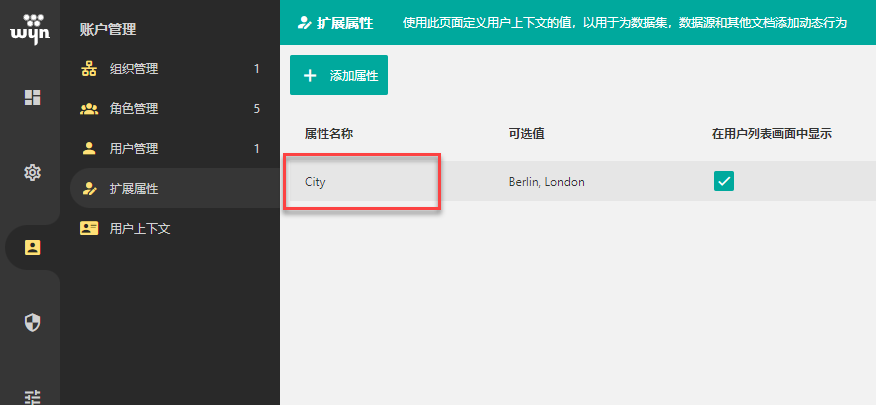使用安全过滤器
数据模型中支持添加数据过滤,比如使不同用户查看同一个仪表板时显示的结果不同,以此来保证数据的安全性。
接下来为您介绍如何进行过滤器的添加和使用。
添加安全过滤器
选择一个实体,点击上方菜单栏中的数据安全,然后点击添加安全过滤器。
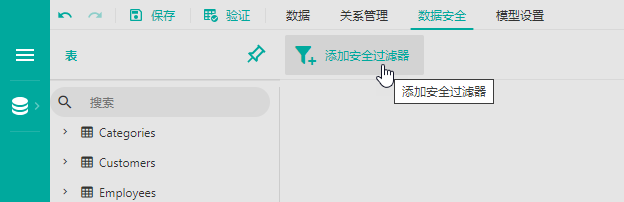
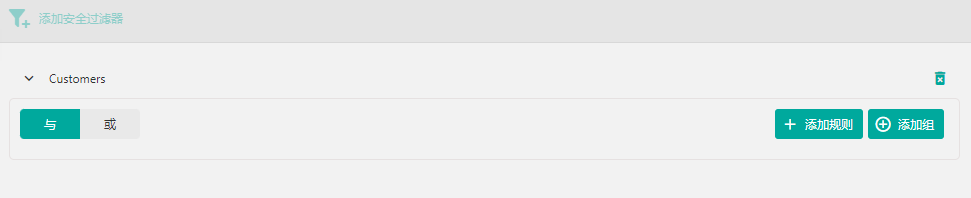
支持使用“与”、“或”进行多个过滤器的关系组合并且支持嵌套过滤组。
可以添加单条过滤规则,也可以添加一个过滤组进行嵌套,并且支持修改不同的过滤规则以及过滤组之间的“ 与 ”/“ 或 ”关系,从而实现复杂的过滤。
如下图所示,单击 按钮可添加单条过滤规则。
按钮可添加单条过滤规则。
单击  按钮,可以添加一个嵌套过滤组。组内可添加过滤规则,或再次嵌套过滤组。嵌套组的上限为20层。
按钮,可以添加一个嵌套过滤组。组内可添加过滤规则,或再次嵌套过滤组。嵌套组的上限为20层。
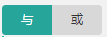 用于确定组内过滤规则之间,以及过滤规则与过滤嵌套组之间的组合关系。
用于确定组内过滤规则之间,以及过滤规则与过滤嵌套组之间的组合关系。
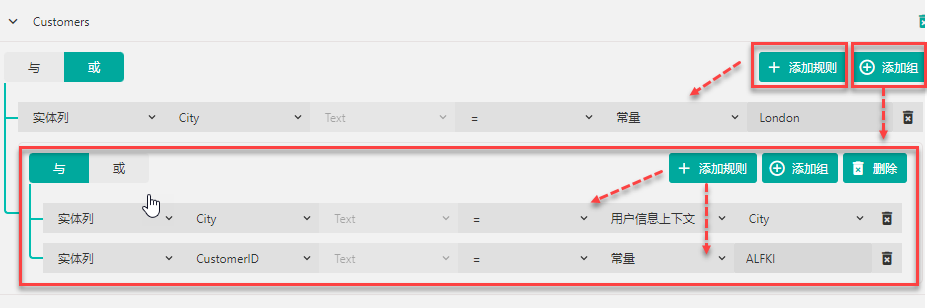
每条过滤规则可设置左类型、左值、数据类型、运算符、右类型和右值,我们应该从左到右依次进行设置。

左类型/左值:左类型支持实体列、用户信息上下文、组织信息上下文和常量四种类型。

选择不同的左类型,左值区域可下拉选择不同的值。
比如,选择左类型为实体列,那么左值区域即可选择当前实体中的可用的实体列。
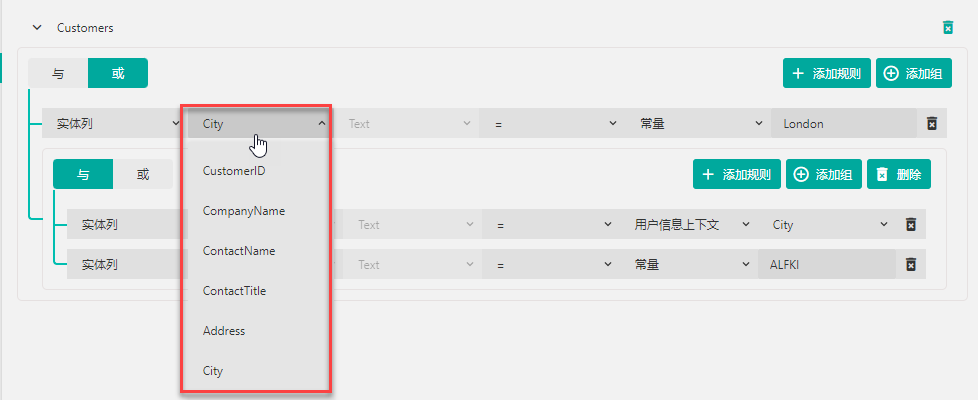
选择左类型为上下文信息,那么左值区域则可以下拉选择对应的上下文。这里注意,当左类型为用户信息或组织信息上下文时,左值只能使用单值的上下文。
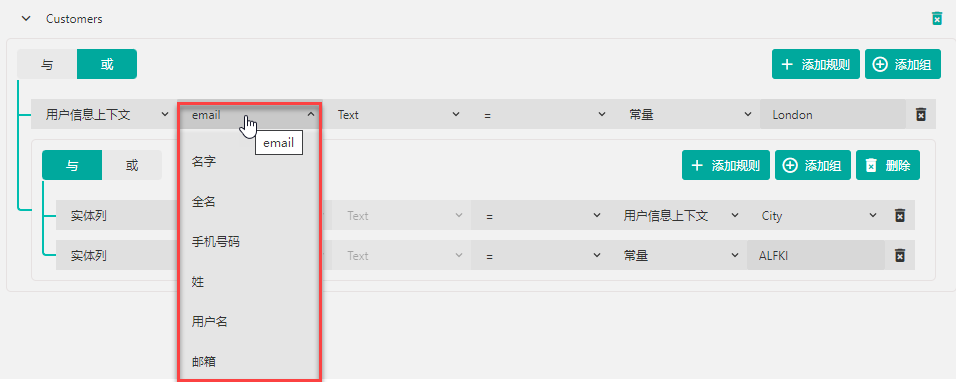
数据类型:过滤规则的数据类型。当左类型为字段时,数据类型不可修改,显示的是当前实体列的数据类型。
操作符: 选择不同的字段类型,可选择的操作符不一样。
数据类型
操作符
布尔
=, !=, 是, 不是
日期
=, !=, <, <=, >, >=, 介于, 是, 不是
日期时间
=, !=, <, <=, >, >=, 介于, 是, 不是
数字
=, !=, <, <=, >, >=, 介于,是, 不是, 在, 不在
字符串
=, !=, 开始于,不开始于,结束于,不结束于,包含,不包含,是,不是,在,不在
右类型/右值:右类型支持常量、用户信息上下文和组织信息上下文。
选择右类型为常量,则需要手动输入右值常量。选择右类型为用户或组织信息上下文,则需要下拉选择具体的上下文。
当操作符是“在”或“不在”时,右值必须为一个多值数据。
我们根据实际情况组合过滤规则或过滤组进行使用。
type=info
提示
用户信息上下文中的“City”是管理员提前添加的一个扩展属性。
并为用户的扩展属性选择了属性值。有关扩展属性的更多介绍,请参见扩展属性。